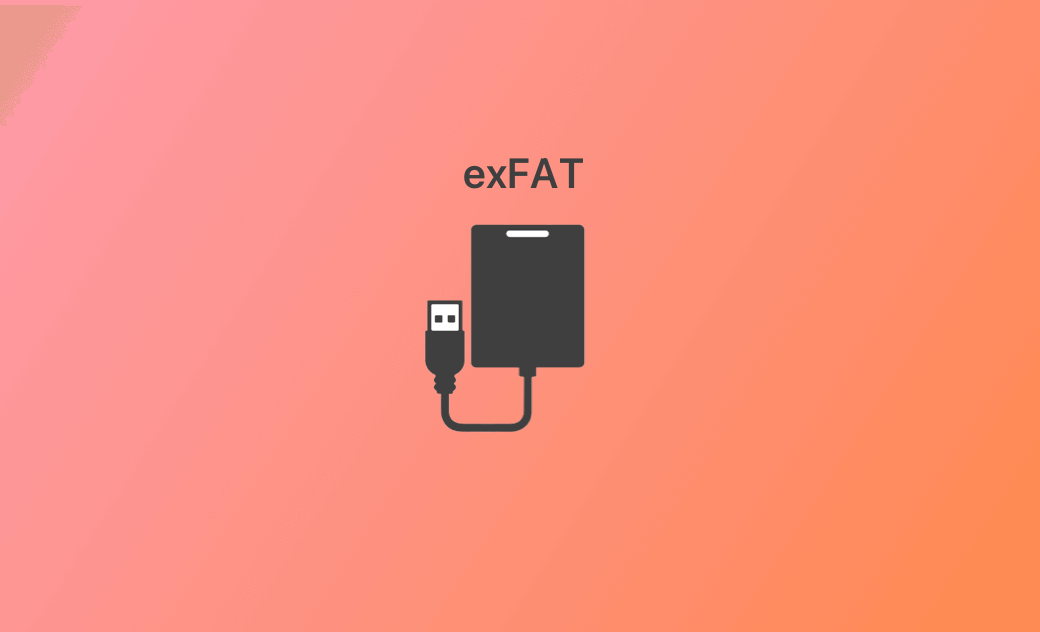exFAT 파일 시스템 형식에 대한 모든 부분
이 게시물은 exFAT 파일 시스템에 대한 포괄적인 소개를 제공합니다. exFAT의 호환성, 장점, 제한 사항, 드라이브를 exFAT로 포맷하는 방법 등을 확인하세요.
exFAT란 무엇인가요?
exFAT는 Extensible File Allocation Table의 약자로, Microsoft에서 개발한 파일 시스템입니다. 이 파일 시스템은 2006년에 도입되었으며 주로 USB 플래시 드라이브, SD 카드 및 기타 이동식 저장 장치에 사용됩니다. exFAT는 FAT32와 같은 이전 파일 시스템의 한계를 극복하기 위해 도입되었습니다.
exFAT 호환성
exFAT 지원 운영 체제:
- Windows 11/10/8/7.
- Mac OS X 10.6.5 and later.
- Linux (mainline kernel driver for kernels 5.4 and later and FUSE).
- Some Android and iOS devices.
- Windows 11/10/8/7.
- Mac OS X 10.6.5 이상.
- Linux(커널 5.4 이상 및 FUSE용 메인라인 커널 드라이버).
- 일부 Android 및 iOS 기기.
exFAT는 다양한 운영 체제 간에 더 나은 호환성을 제공하도록 설계되었습니다. exFAT로 포맷된 드라이브는 타사 드라이버나 추가 소프트웨어가 필요 없이 Windows와 macOS 시스템에서 모두 읽고 쓸 수 있습니다.
exFAT의 파일 크기 및 볼륨 크기
파일 크기:
exFAT가 FAT32에 비해 크게 개선된 점 중 하나는 훨씬 더 큰 파일 크기와 볼륨 크기를 처리할 수 있다는 것입니다. FAT32는 32비트 파일 할당 항목을 사용하기 때문에 최대 파일 크기 제한이 4GB인 반면, exFAT는 64비트 파일 할당 항목을 사용하여 훨씬 더 큰 개별 파일을 허용합니다.
고화질 비디오, 대규모 데이터베이스 등 4GB보다 큰 파일을 저장해야 하는 경우 FAT32 대신 exFAT을 선택해야 합니다.
볼륨 크기:
exFAT는 FAT32보다 훨씬 더 큰 볼륨 크기를 지원합니다. FAT32의 최대 볼륨 크기는 2TB인 반면 exFAT는 최대 128PB의 볼륨을 지원할 수 있습니다.
exFAT의 파일 및 디렉토리 구조
exFAT는 다른 FAT 파일 시스템과 마찬가지로 파일 클러스터를 관리하기 위해 파일 할당 테이블을 사용합니다. 그러나 더 큰 유연성을 제공하며 파일 명명 규칙이나 파일 구조에 대한 엄격한 제한이 없습니다. 더 정밀한 타임스탬프(생성, 수정, 액세스)와 같은 고급 기능이 포함되어 있습니다. 또한 긴 파일 이름과 파일 조각화에 대한 더 나은 처리를 지원합니다.
exFAT의 제한 사항
exFAT는 다재다능하고 많은 시나리오에 적합하지만, 몇 가지 제한이 있습니다.
저널링 부족:
NTFS와 달리 exFAT는 파일 시스템에서 변경 사항을 추적하는 데 사용되는 저널링을 지원하지 않습니다. 저널링은 데이터 일관성을 개선하고 시스템 충돌에서 데이터를 복구하는 데 유용합니다. 그러나 exFAT의 가벼운 디자인은 단순성과 호환성을 위해 이 기능을 희생합니다. 즉, 갑작스러운 연결 끊김이나 정전으로 인해 데이터가 손상될 수 있습니다. 시스템 충돌이나 정전 후 데이터 복구는 NTFS와 같은 저널링 파일 시스템에 비해 더 어려울 수 있습니다.
NTFS의 일부 기능이 부족함:
exFAT는 역시 Microsoft에서 제공하는 NTFS만큼 강력하지 않습니다. exFAT 대 NTFS후자는 더욱 진보된 파일 시스템 권한 및 암호화, 액세스 제어 기능을 갖추고 있습니다.
이전 시스템과 호환되지 않음:
일부 오래된 시스템이나 기기는 exFAT를 지원하지 않을 수 있습니다. 대신 FAT32를 선택할 수 있습니다. exFAT 파일 시스템을 사용하기 전에 호환성을 확인하세요.
exFAT 포맷하기
운영 체제의 기본 제공 디스크 관리 도구를 사용하여 저장 장치를 exFAT로 포맷할 수 있습니다. 포맷할 때는 드라이브의 모든 기존 데이터가 지워지므로 주의하세요. 중요한 데이터가 있는 경우 먼저 데이터를 백업해야 합니다.
Windows에서 드라이브를 exFAT로 포맷:
- 외부 저장 장치를 Windows 컴퓨터에 연결하세요.
- 이 PC를 두 번 클릭하여 파일 탐색기를 여세요.
- 대상 드라이브를 찾아 마우스 오른쪽 버튼을 클릭합니다. 포맷 옵션을 선택하세요.
- 포맷 창에서 파일 시스템으로 exFAT를 선택하세요.
- "빠른 포맷"을 선택하세요.
- 시작을 클릭하여 드라이브를 exFAT로 포맷을 시작하세요.
Mac에서 드라이브를 exFAT로 포맷:
- USB 플래시 드라이브를 Mac 컴퓨터에 연결하세요.
- Spotlight를 통해 Disk Utility를 실행하세요.
- 왼쪽 패널에서 대상 USB 드라이브를 선택하세요.
- 툴바에서 지우기 버튼을 클릭하세요.
- 포맷 옆의 exFAT를 선택하세요.
- 지우기를 클릭하여 Mac에서 드라이브를 exFAT로 포맷하세요.
최종 요약
이 게시물은 exFAT 파일 시스템 형식에 대한 모든 것을 소개합니다. 이제 exFAT의 호환성, 장점 및 한계를 알아야 합니다. exFAT는 대용량 파일 크기와 크로스 플랫폼 호환성을 지원합니다. 플래시 드라이브, 메모리 카드 및 기타 휴대용 저장 장치에 이상적인 선택입니다. Windows 또는 Mac에서 드라이브를 exFAT로 포맷하는 방법도 소개합니다. 도움이 되기를 바랍니다.
Mac에서 공간을 정리하고 확보하기 위해 디스크 공간 분석기가 필요하다면 BuhoCleaner를 사용해 보세요.
지안이 Apple 제품에 대한 지식을 연구하는 데 열정적인 작가입니다. Mac 및 iPhone 제품에 대한 강한 관심과 심층적인 이해를 가지고 있습니다. 지안의 목표는 독자들이 글쓰기를 통해 Apple 제품의 잠재력을 최대한 활용하여 학습, 업무 등 어떤 용도로 사용하든 더 나은 경험을 할 수 있도록 돕는 것입니다.